Email Recs
Aggiungi consigli sui prodotti alle tue campagne email MailChimp. Questa guida ti accompagna nella creazione dei design delle email, nella configurazione degli embed e nell’inserimento delle recommendations nei tuoi template.
Prima di iniziare!
Assicurati di aver effettuato l’integrazione iniziale sul webshop in modo che Clerk.io sia sincronizzato con il tuo catalogo di prodotti e lo storico degli ordini.
Crea il design dell’email #
La prima cosa da fare è creare un Design per le tue email.
Puoi creare quanti design diversi desideri e ogni Design può essere utilizzato in diversi blocchi di recommendations.
- Nel backend di my.clerk.io, vai al menu sulla sinistra. Clicca su Email -> Designs.
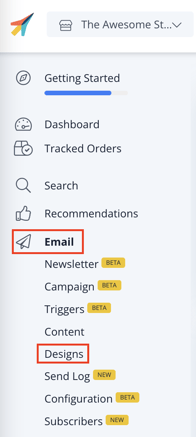
- Clicca su New Design.
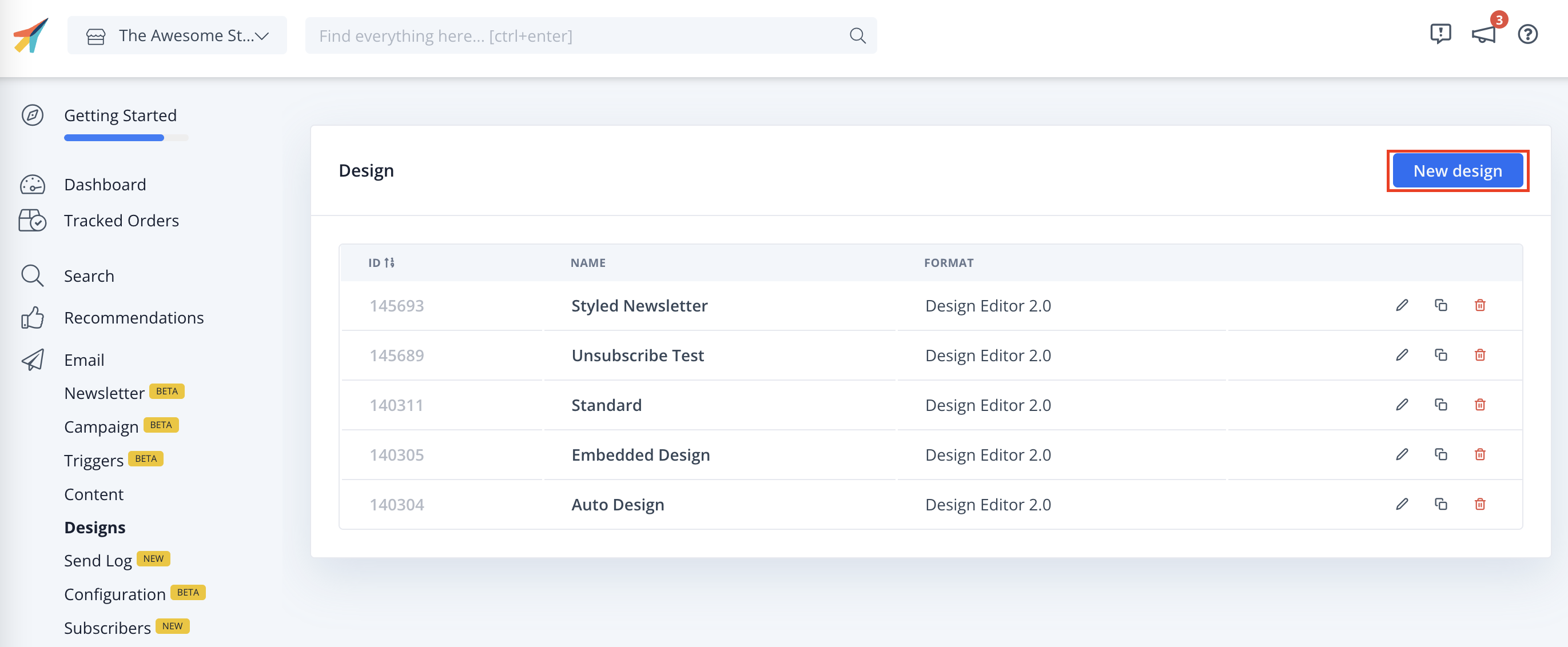
- Seleziona il tipo di design, il tipo di contenuto e dai un nome al design. Poi clicca su Create Design.
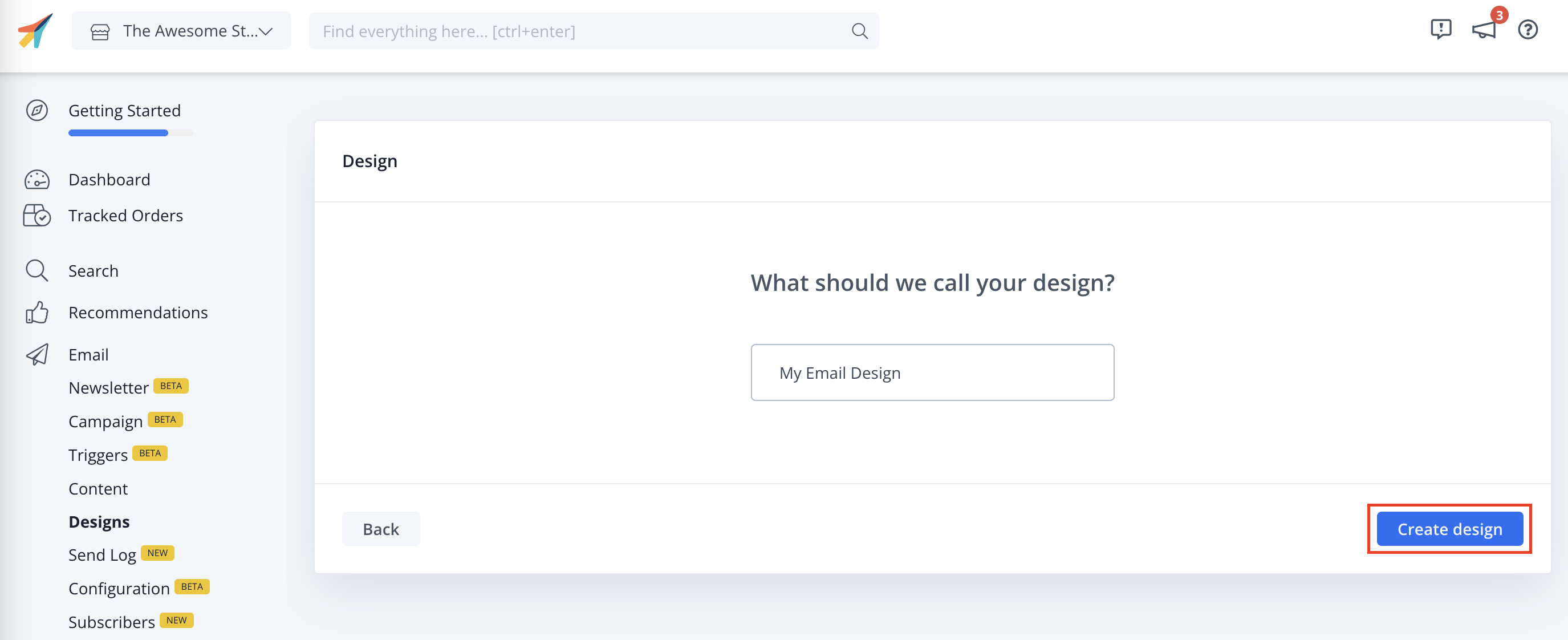
- Aggiungi o modifica il design della tua email. Clicca su Publish quando sei soddisfatto del tuo design.
Crea l’embed dell’email #
Ogni tipo di Email recommendations dovrebbe avere il proprio Embed.
Questi embed controllano quanti prodotti mostrare, quale logica utilizzare, se applicare filtri, ecc.
- Vai su Email.
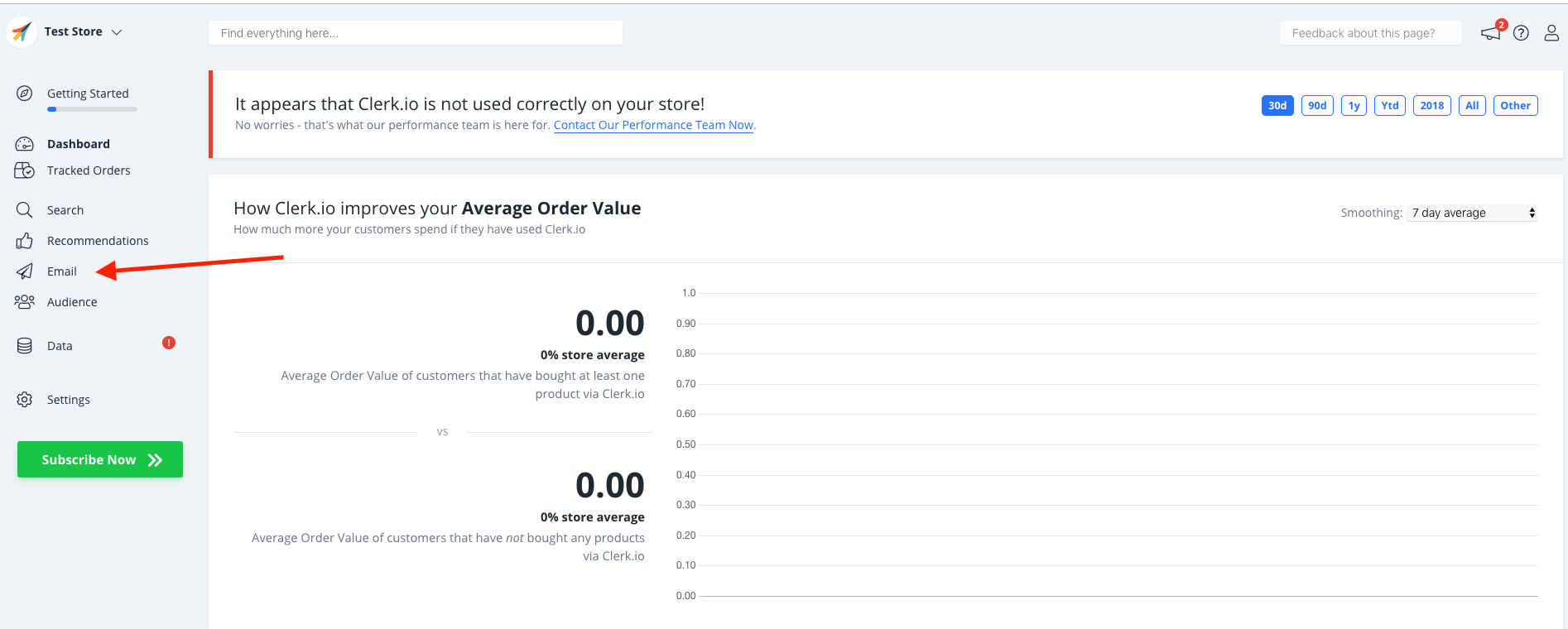
- Clicca su Embeds e Add Email Embed e assegnagli un nome.
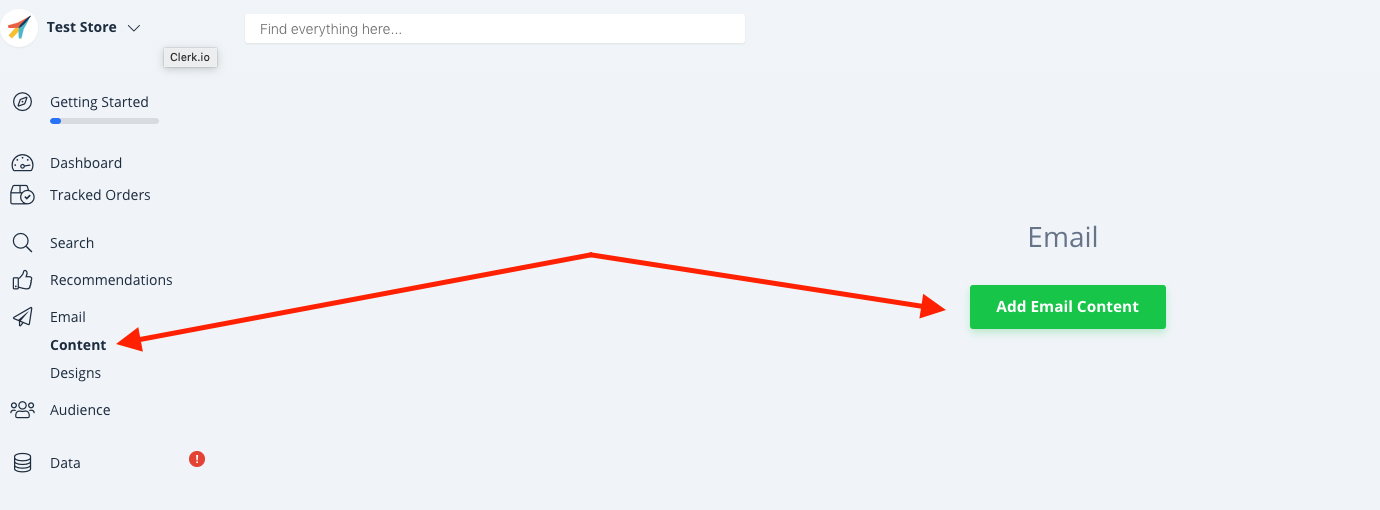
- Dai un Nome all’email embed e Imposta gli obiettivi che desideri raggiungere con questo Email embed, in modo da scegliere lo slider corretto per la tua situazione specifica. Dopo di ciò, Create Embed.
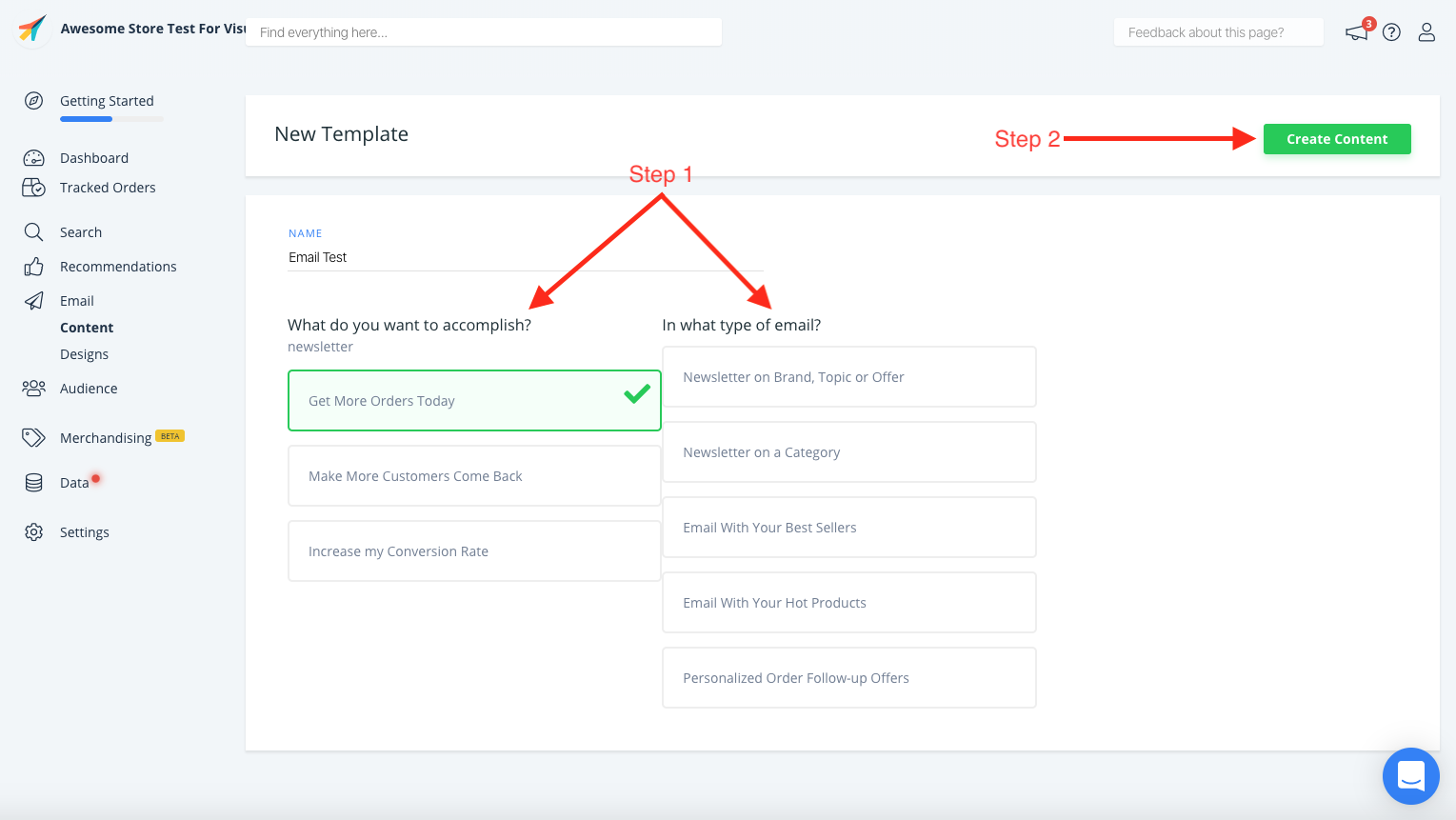
- La logica del prodotto verrà scelta in base ai tuoi obiettivi, ma sei sempre libero di modificarla.
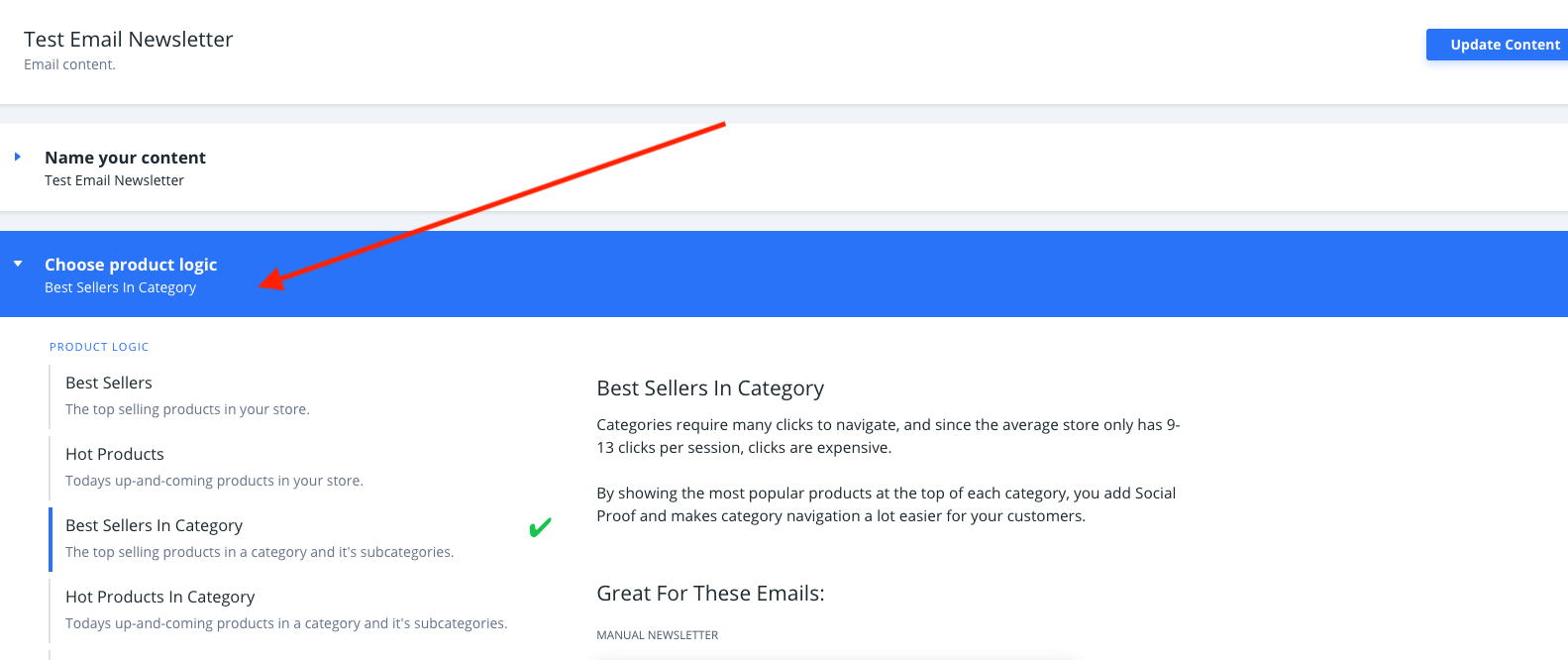
- Seleziona il Numero di prodotti che vuoi mostrare e scegli uno dei design che hai creato. Clicca su Update Element per salvare le modifiche.
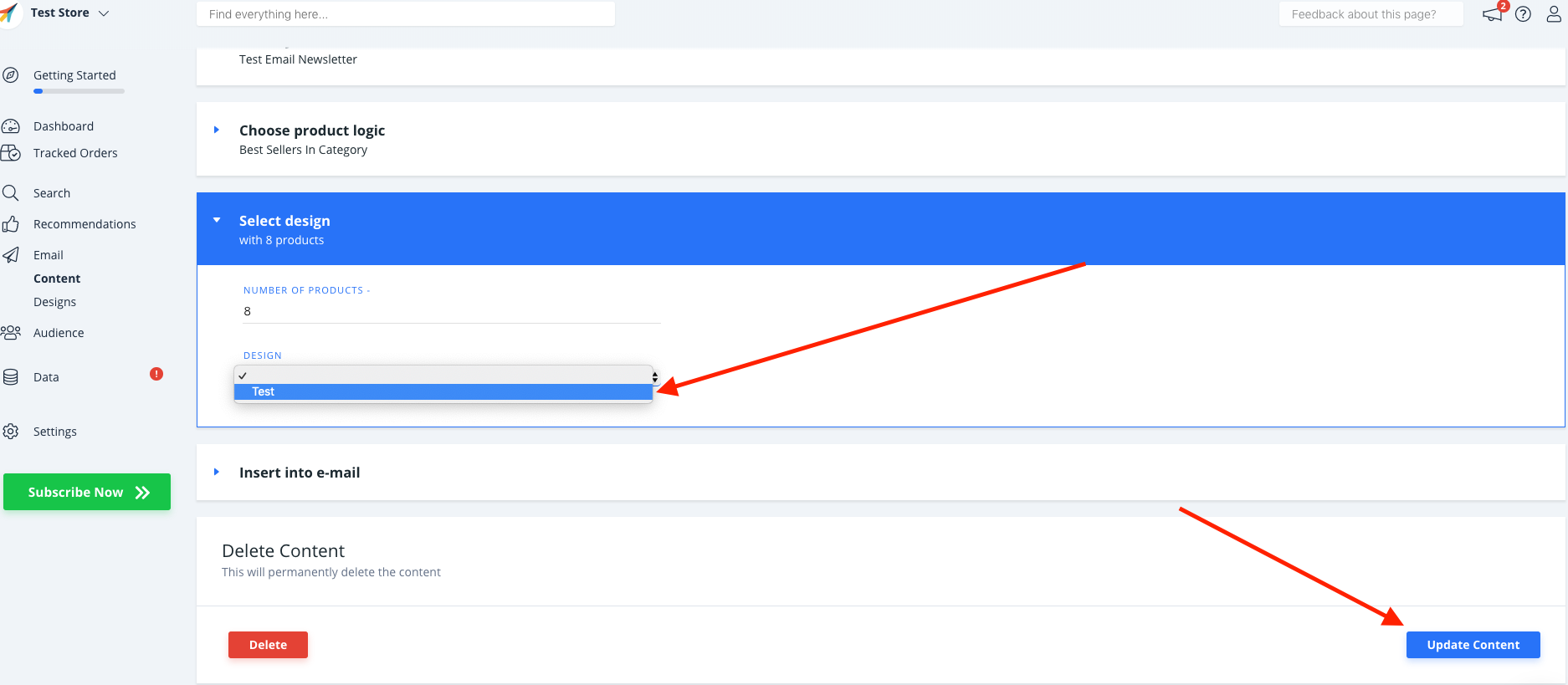
Ottieni il codice embed #
Sotto Insert into email, scegli Mailchimp come E-mail Platform.
OPZIONALE: A seconda della Element Logic scelta, potresti dover aggiungere dati extra come keywords o un category ID.
Clicca su Copy Embed Code To Clipboard nella pagina dell’Element.
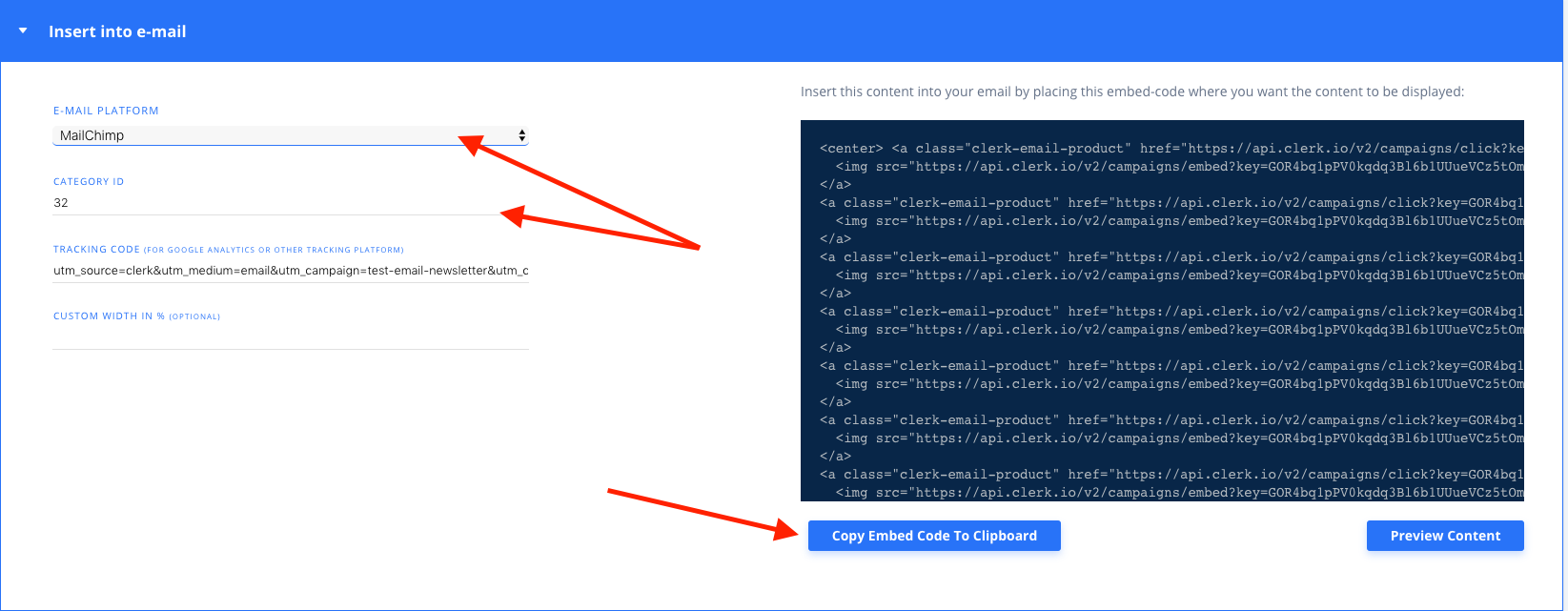
Inserisci i recommendations #
- In Mailchimp, vai su Templates.
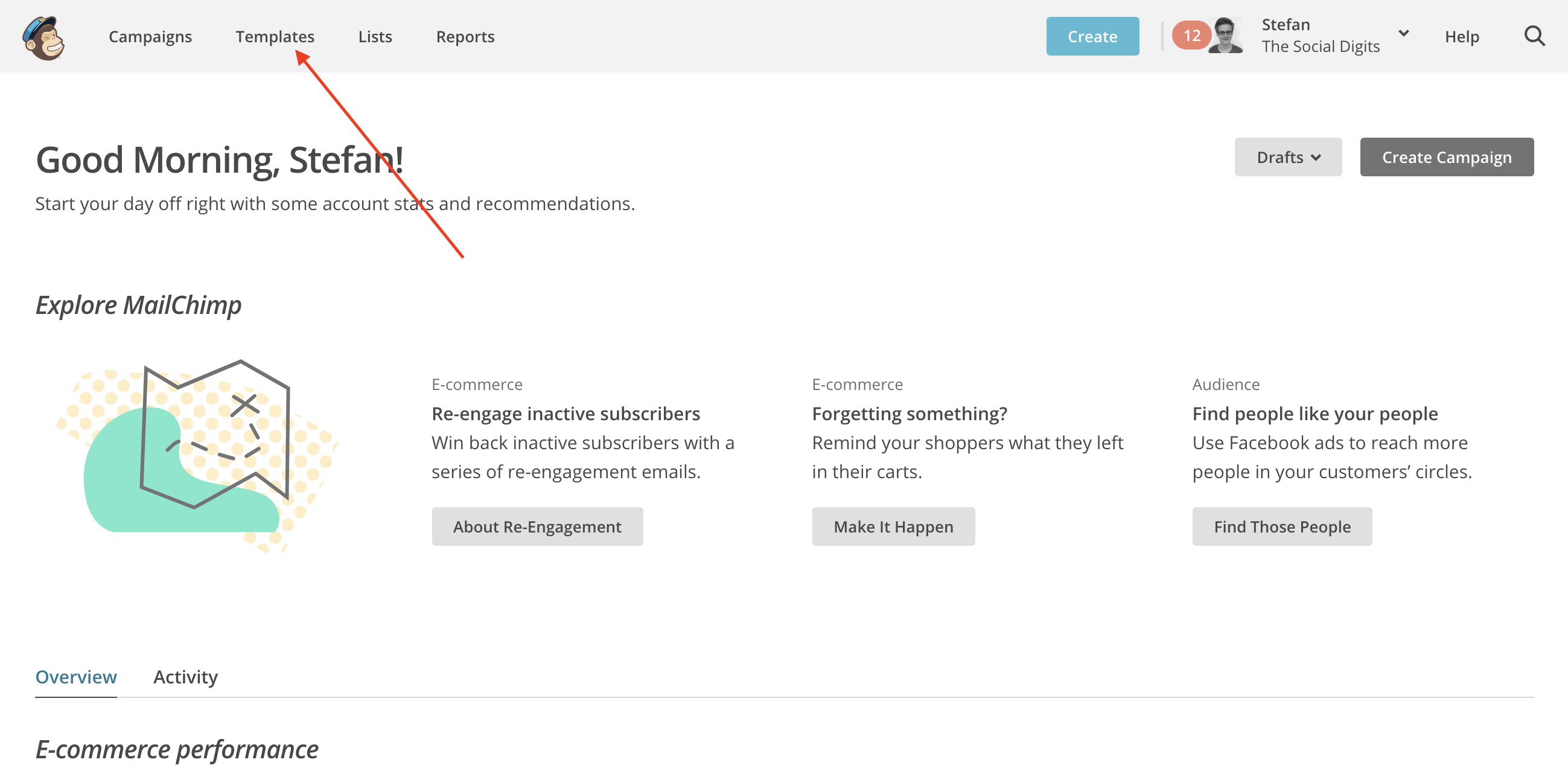
- Clicca su Edit sul template nel quale vuoi inserire le recommendations nella tua email.
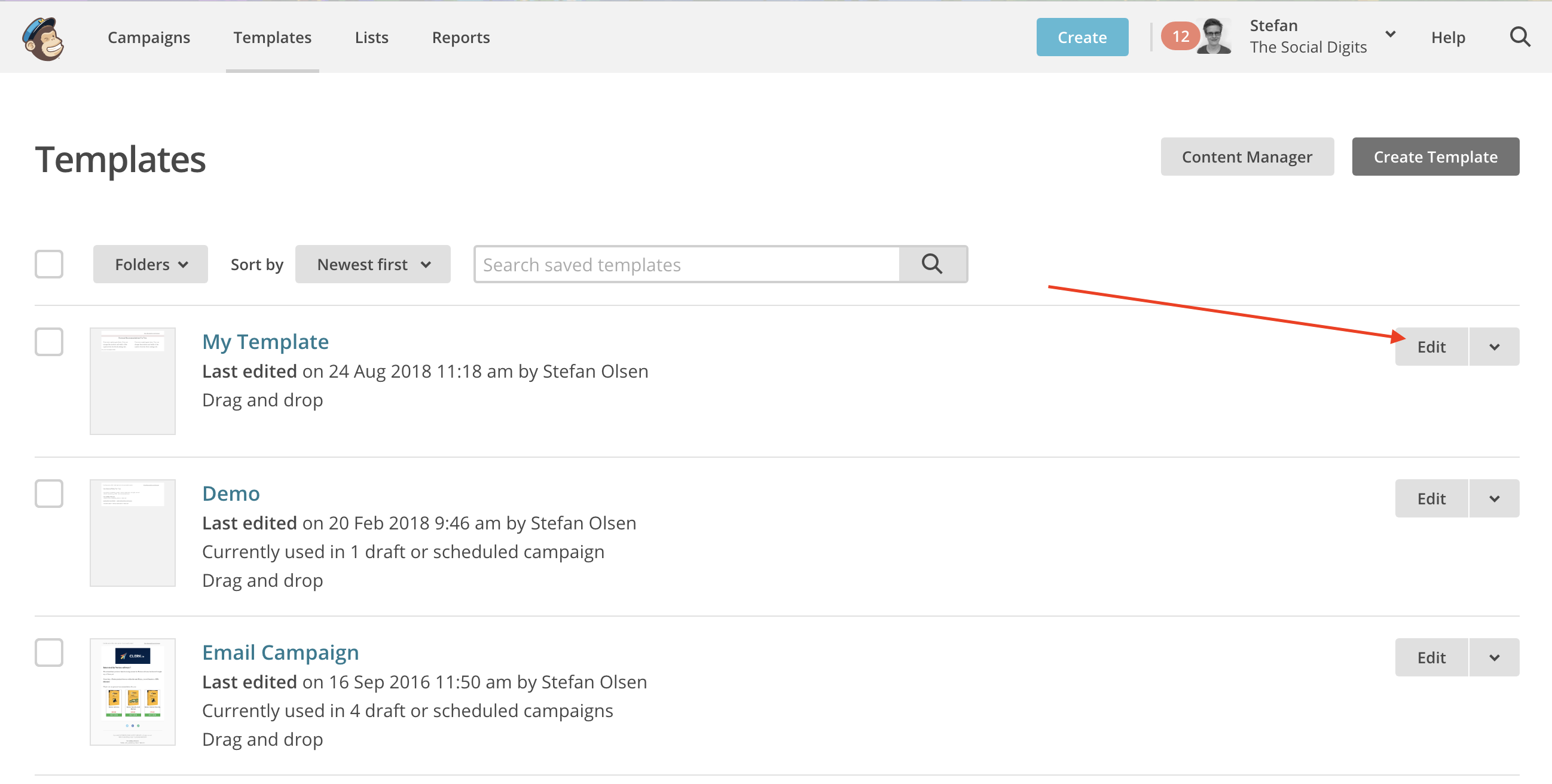
Trascina un Code Block nella parte del template in cui desideri visualizzare i recommendations.
Incolla il codice embed nell’editor.
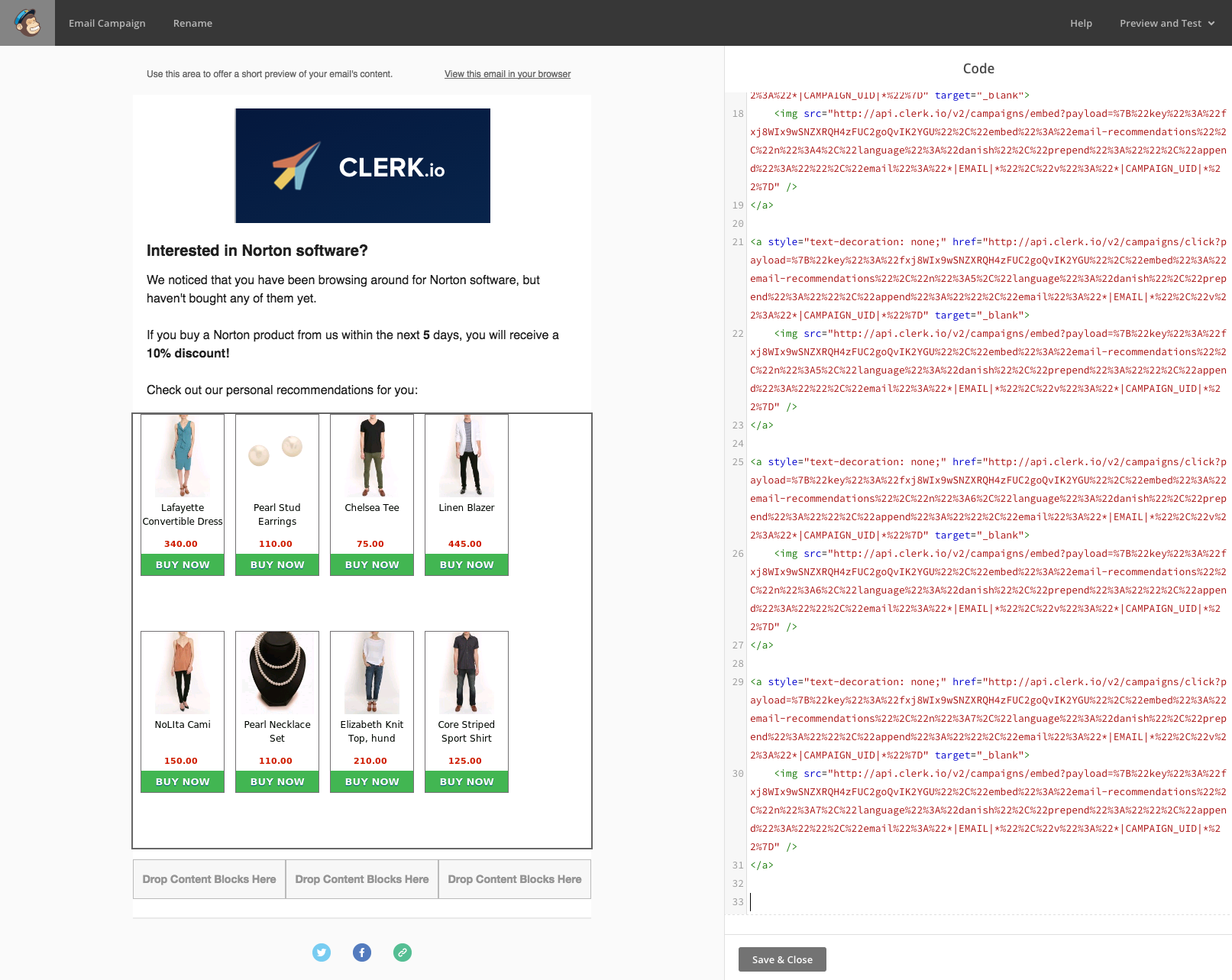
Congratulazioni! Hai ora Email Recommendations nel tuo template MailChimp!
Questa pagina è stata tradotta da un'utile intelligenza artificiale, quindi potrebbero esserci errori linguistici. Grazie per la comprensione.